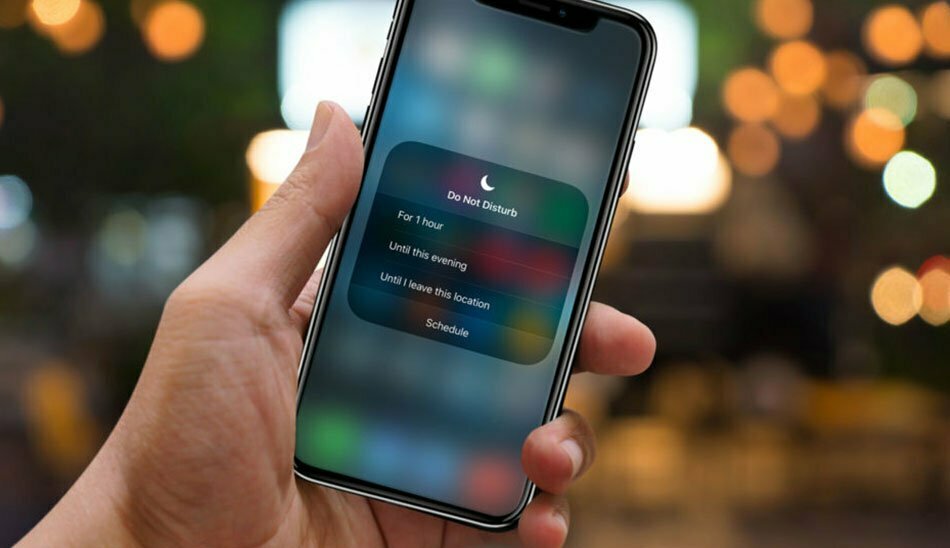ویژگی Do Not Disturb در iOS 12 قابلیتهای بیشتری کسب کرده که سبب شده در مقایسه با ورژن قبلی خود بسیار مفیدتر بهنظر برسد. در ادامه نحوه فعالسازی این ویژگی و شخصیسازی تنظیمات مربوط به آن را با هم مرور میکنیم.
ویژگی Do Not Disturb که به اختصار DND نامیده میشود، در iOS 11 خیلی کاربردی نبود و کاربران بسیاری تقاضا داشتند که در iOS 12 این ویژگی کمی کاربردیتر شود. اپل نیز در راستای پشتیبانی از کاربران خود، این ویژگی را در iOS 12 بهبود داده است. با پلازا همراه باشید تا در ادامه نحوه فعالسازی این ویژگی را با هم بررسی کرده و چگونگی شخصیسازی تنظیمات آن را با هم مرور کنیم.
چگونه ویژگی Do Not Disturb را در دستگاههای iOS خود فعال کنیم؟

حالت DND به صورت پیش فرض از طریق کنترل سنتر فعال میشود. بنابراین میبایست همان طور که در تصویر بالا مشاهده میکنید در iOS 12 کنترل سنتر آیفون خود را باز کنید. حال در کنترل سنتر آیکون DND را به شکل هلال ماه مشاهده خواهید کرد. کافیست برای فعالسازی این ویژگی روی آیکون آن کلیک کنید. البته اگر تمایل دارید که آپشنهای مربوط به این قسمت را متناسب با نیاز خود انتخاب کنید، کافی است انگشت خود را روی آیکون آن قرار داده و نگه دارید تا آپشنهای موردنظر برای شما نمایش داده شود.
چگونه تنظیمات Do Not Disturb را شخصیسازی کنیم؟

برای شخصی سازی حالت DND کافی است در قسمت Settings روی Do Not Disturb کلیک کنید. برای فعالسازی و غیرفعالسازی این ویژگی نیز میتوان از این قسمت استفاده کرد.
کاربردهای حالت Do Not Disturb
1- زمانبندی کردن

لازم نیست هرگاه قصد داشتید حالت DND را فعال کنید، کنترل سنتر را باز کرده و از آنجا روی آیکون هلال ماه کلیک کنید. اگر تمایل دارید که ویژگی DND در یک بازه زمانی مشخص فعال شود، کافی است در تنظیمات DND روی آپشن Scheduled کلیک کرده و سپس در این قسمت محدوده زمانی موردنظر خود را وارد کنید.
2- حالت Bedtime
وقتی حالت Bedtime را انتخاب میکنید، نور صفحه نمایش به صورت اتوماتیک کاهش یافته و نوتفیکیشنها تنها در مرکز نوتفیکیشن نمایش داده میشوند. در این حالت تمام تماسهای دریافتی در حالت بیصدا خواهند بود تا هنگامیکه تایم زمانی DND به پایان برسد.
علاوه براین در حالتی که Bedtime فعال است، اولین باری که کاربر در صبح روز بعد گوشی خود را روشن میکند بر روی صفحه نمایش آیفون خود، پیغام «صبح بخیر» را دریافت خواهد کرد.
3- تنظیمات بیصدا کردن

در صورتی که تمایل دارید تماسها و همه نوتفیکیشنهای گوشیتان به صورت بیصدا نمایش داده شوند، میبایست در قسمت سایلنت گزینه Always را انتخاب کنید. در طرف دیگر اگر تمایل دارید که تماسها و نوتفیکیشنهای دریافتی در حالتی که گوشی آنلاک است، با صدا نمایش داده شوند میبایست گزینه When iPhone is locked را انتخاب کنید.
4- اولویتبندی تماسها

در این قسمت میتوانید مشخص کنید در مواقعی که حالت DND فعال است، تماسهای کدامیک از مخاطبانتان با شما برقرار شود. کافی است در قسمت Allow Calls From انتخاب کنید که میخواهید همه تماسها برقرار شود (آپشن Everyone) و یا هیچ تماسی برقرار نشود (No One) و یا تنها گروه خاصی از مخاطبانتان برای مثال آنهایی را که قبلا در لیست خود Favourite کردید، امکان برقراری تماس با شما را داشته باشند.
5- فعالسازی حالت DND در حال رانندگی

اگر معمولا آیفون خود را به بلوتوث اتومبیل خود وصل میکنید، میتوانید از مزایای این ویژگی سود ببرید. حالت DND از این پس در صورتیکه تشخیص دهد که آیفون به بلوتوث اتومبیلتان متصل شده است به صورت اتوماتیک، فعال میشود. البته اگر در تنظیمات این ویژگی، گزینه Automatically را انتخاب کنید، حالت DND در صورتیکه حرکت را تشخیص دهد به صورت کاملا خودکار، فعال میشود. خاطر نشان میشود که میتوان به صورت دستی نیز در هنگام رانندگی این ویژگی را فعال کرد.
6- پاسخ خودکار
اگر در حالتی که ویژگی DND فعال است و یا در حالت رانندگی هستید، فردی برای شما پیامی ارسال کند، شما میتوانید از ویژگی پاسخ خودکار استفاده کنید. در این حالت فرد موردنظر مطلع خواهد شد که شما در حال رانندگی هستید و یا سرتان شلوغ است.
جمعبندی
حالت DND بسیار کاربردی خواهد بود اگر کاربر از همه ویژگیهای آن به طور کامل استفاده کند. البته انتظار میرود که در آپدیتهای بعدی iOS ویژگیهای بیشتری به این قابلیت اضافه شود اما تا قبل از آن برای استفاده از حالت Do Not Disturb در iOS 12 میبایست تنها به دستورالعمل بالا مراجعه کنید. در بخش نظرات، دیدگاه خود را با ما به اشتراک بگذارید.